Ang mouse ay isang computer manipulator na dinisenyo upang makontrol ang cursor sa interface ng isang grapikong operating system. Hindi madalas, ngunit kinakailangan na magkaroon ng dalawang mga naturang aparato nang sabay-sabay, na kasangkot sa isang OS. Halimbawa, maaaring kailanganin mo ito kung nais mong gumamit ng isang espesyal na "gaming" na mouse na may mas mataas na kawastuhan sa ilang mga application, at lumipat sa isang regular na mouse sa iba pang mga programa.
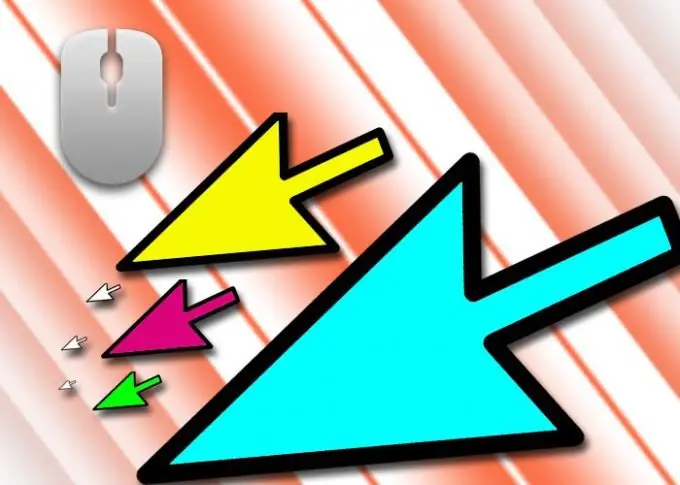
Panuto
Hakbang 1
Tukuyin sa pamamagitan ng aling port ang pangunahing mouse ay konektado - ang pagpili ng uri ng pangalawang tulad ng mouse ay nakasalalay dito. Kung nagtatrabaho ka sa isang desktop computer na may isang maginoo na yunit ng system, malamang, ginagawa ito gamit ang socket ng PS / 2 sa likurang panel nito - matatagpuan ang mga konektor ng motherboard doon. Ang plug ng pamantayang ito ay may isang hugis na cylindrical na may maraming mga pin sa loob.
Hakbang 2
Kung ginamit ang isang USB port, dapat itong patag at hugis-parihaba. Maaari lamang magkaroon ng isang konektor ng PS / 2 para sa isang mouse - kung hindi ito ginagamit ng pangunahing manipulator ng ganitong uri, maaari mo itong magamit upang ikonekta ang isang karagdagang isa. Kung hindi man, isang USB mouse lamang ang gagana para sa iyo. Ang PS / 2 ay bihirang ginagamit sa mga laptop computer, kaya malamang na kailangan mong ikonekta ang parehong mga daga sa pamamagitan ng mga USB port.
Hakbang 3
Pumili ng isang mouse na may tamang uri ng konektor (PS / 2 o USB). Hindi mahalaga na ipasok ang konektor ng bagong aparato sa konektor ng USB (sa harap, gilid o likod na panel ng computer case - hindi mahalaga) at makikilala ito at gagamitin ng operating system. At sa pamamagitan ng socket ng PS / 2, ang mouse ay dapat na konektado lamang kapag naka-off ang computer, dahil ang driver nito ay na-load kasama ang system boot.
Hakbang 4
Kung ang pangalawang mouse ay wireless, pagkatapos ang pag-install nito ay magkakaiba mula sa pagkonekta ng isang maginoo USB aparato lamang sa kailangan mong ikonekta hindi ang mouse mismo, ngunit ang adapter nito.
Hakbang 5
Papayagan ka ng mga inilarawan na item na gumamit ng isang karagdagang mouse upang manipulahin ang isang cursor sa computer screen. Mayroong karagdagang software na nagbibigay-daan sa iyo upang gumamit ng dalawa (o higit pa) tulad ng mga manipulator, bawat isa ay may sariling cursor, at kung minsan ay nakakonekta pa sila sa iba't ibang mga computer sa lokal na network. Ang mga nasabing aplikasyon ay hindi pa laganap, dahil hindi ito umaangkop sa konsepto ng modernong operating system para sa mga personal na computer. Kung nais mo, maaari mong subukan ang pagpipiliang ito - halimbawa, maaari itong ang MultiMouse system (https://multimouse.com).






